
Современные смартфоны производства Apple уже давно перестали восприниматься пользователями исключительно в качестве инструмента, с помощью которого можно звонить, писать смс или играть в игры. В компактном корпусе высокотехнологичного устройства разработчики объединили функции телефона, навигатора, интернет-обозревателя, фото- и видеокамеры, музыкального проигрывателя и т.д. Рассматривать все функции в рамках данной статьи мы не станем. Сегодня внимание будет уделено музыкальной составляющей яблочного гаджета, а точнее воспроизведению музыки без подключения к сети.
Как через стандартное приложение слушать треки без подключения к сети?
Возможность воспроизведения любимых треков доступна каждому владельцу iPhone, что называется «из коробки». Если детально изучить главное меню телефона, то можно заметить ярлык приложения «Музыка». Предустановленный плеер позволяет проигрывать композиции, объединять их в один альбом, сортировать музыку по жанрам, алфавиту и исполнителям. Также есть возможность воспроизведения аудио-файлов без подключения к сети. Чтобы слушать музыку офлайн стоит выполнить следующие действия:
- Твикаем на значок программы, что на главном меню.
- Внизу выбираем вкладку «Моя музыка» и выбираем раздел «Альбомы».
- Далее отмечаем, какой раздел можно будет воспроизводить без подключения к сети. Для этого перетягиваем ползунок в соответствующее положение.
- Музыка подгрузится с сети и будет играть без доступа в интернет.
Apple Music для воспроизведения треков офлайн
Чтобы слушать музыку офлайн через данное приложение, стоит выполнить настройку софта. Для этого выполняем следующее:
- Открываем настройки раздела «Музыка» и включаем медиатеку «iCloud».
- После нужно выбрать альбом или трек и нажать на три точки, что в правом верхнем углу. Внизу выбираем «Сделать доступным офлайн».
- Музыка подгрузится на устройство. Однако она будет доступной до тех пор, пока будет действительная подписка на плеер. После записи будут удалены.
Как слушать музыку Вконтакте офлайн с iPhone?
Для тех владельцев Айфонов, которые любят слушать музыку Вконтакте, есть специальное приложение Меломан Вконтакте. Чтобы прослушивать песни через этот софт, стоит выполнить следующие настройки:
- Открываем программу. Вводим логин и пароль от социальной сети.
- Далее программа попросит доступ к вашим записям. Кликаем «Разрешить».
- После нажимаем на значок настроек и указываем размер хранилища, так как программа загрузит песни на устройство.
- Чтобы послушать записи просто переходим во вкладку «Песни» и воспроизводим любой трек.
- Программа бесплатная и удобная в использовании.
Стоит отметить, что для Айфонов есть множество программ, которые позволяют воспроизводить песни в офлайн-режиме. Однако нужно отметить, что «этот режим» всего лишь способ загрузки песен на карту памяти. Программа подгружает треки и заполняет свободное место.
Как слушать музыку на iPhone?

Стремясь избежать трудностей при загрузке песен на iPhone, пользователи предпочитают слушать музыку в соцсети «ВКонтакте» онлайн и другими способами. Статья подробно представит всевозможные способы, как слушать музыку на Айфоне в форматах MP3, WAV, FLAC.
Начинающие пользователи постоянно сталкиваются с проблемами при загрузке музыки на iPhone. Эта процедура не так очевидна, как в случае с Android. Владельцам «яблочных» устройств приходится прибегать к помощи медиакомбайна iTunes – а значит, искать кабель, задействовать ПК, ждать, когда завершится синхронизация. Выполнять столько действий ради того, чтобы пополнить плейлист одной песней, кажется неразумным.
В статье мы расскажем о традиционном и об альтернативных способах слушать музыку на iPhone – в том числе, о таких, которые не требуют соединения с интернетом.
Как загрузить на Айфон музыку с ПК и прослушать её?
Описывать процедуру, как скачать музыку на Айфон с компьютера через Айтюнс путём синхронизации, мы не будем – этой процедуре посвящена отдельная статья на нашем сайте. К сожалению, лишь небольшое количество пользователей знает, что загружать музыку через медиакомбайн можно и без пополнения медиатеки и проведения синхронизации – то есть напрямую. Как же это делается?
Шаг 1. Подключите iPhone к PC, запустите iTunes.
Шаг 2. Зайдите в раздел «Музыка» в «Настройках» iPhone и переключите тумблер «Медиатека iCloud» («iCloud Music Library») в неактивное положение.

Шаг 3. В iTunes зайдите в меню управления устройством – нажмите на кнопку с изображением смартфона.
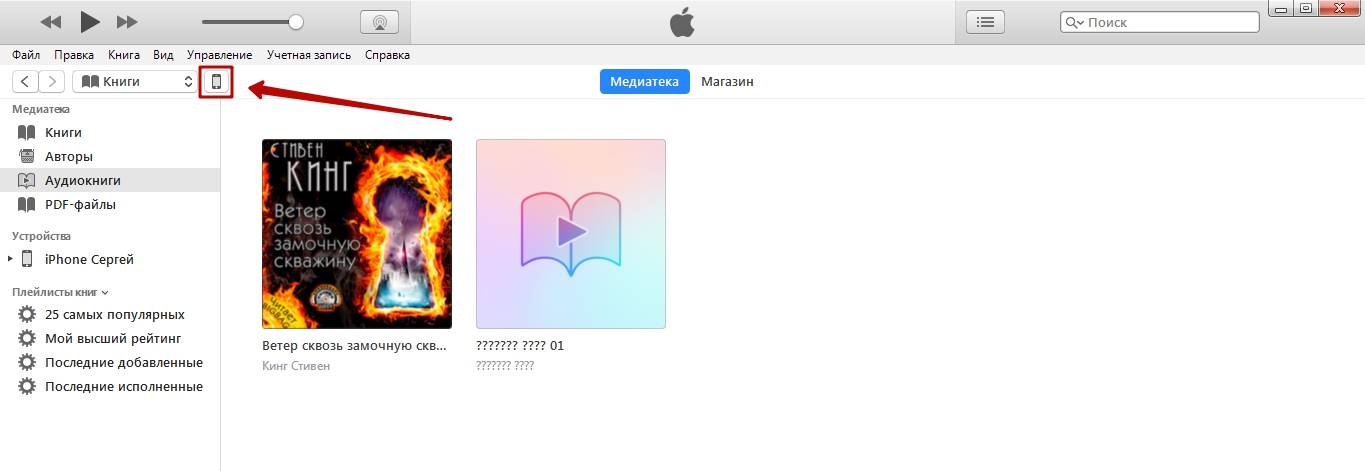
Шаг 4. В меню «Настройки» выберите вкладку «Обзор».
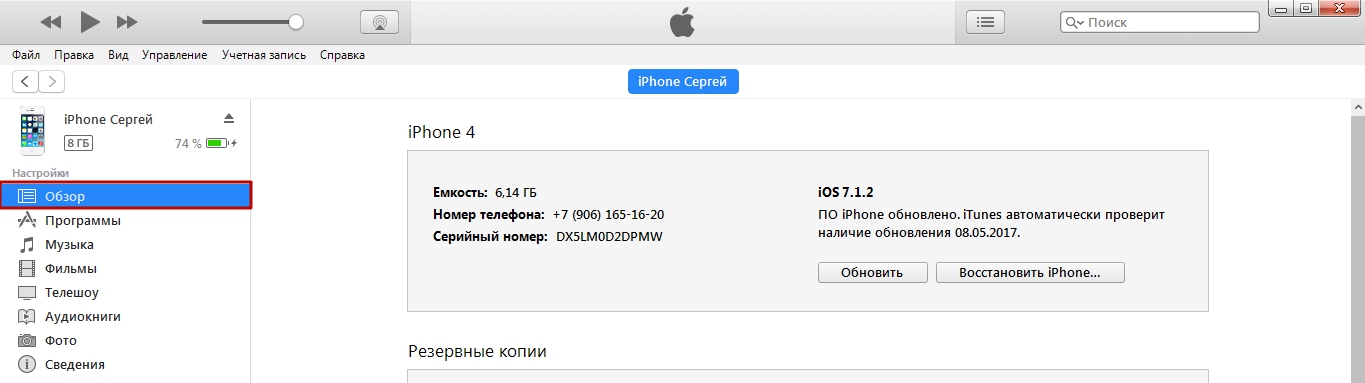
Шаг 5. Пролистайте вниз до блока «Параметры», отыщите пункт «Обрабатывать музыку и видео вручную» и поставьте галочку напротив него.
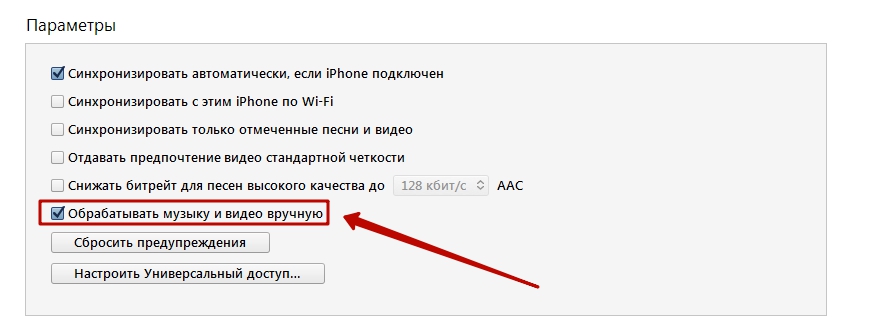
Шаг 6. Нажмите «Применить».
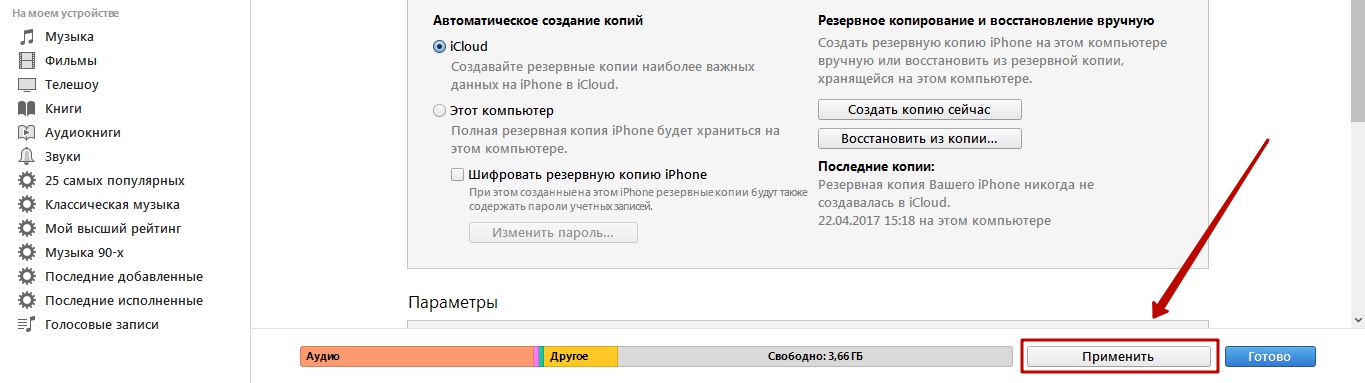
Шаг 7. Перетащите папку с аудиофайлами, которые вы хотите загрузить на iPhone, в область «На моём устройстве» слева.
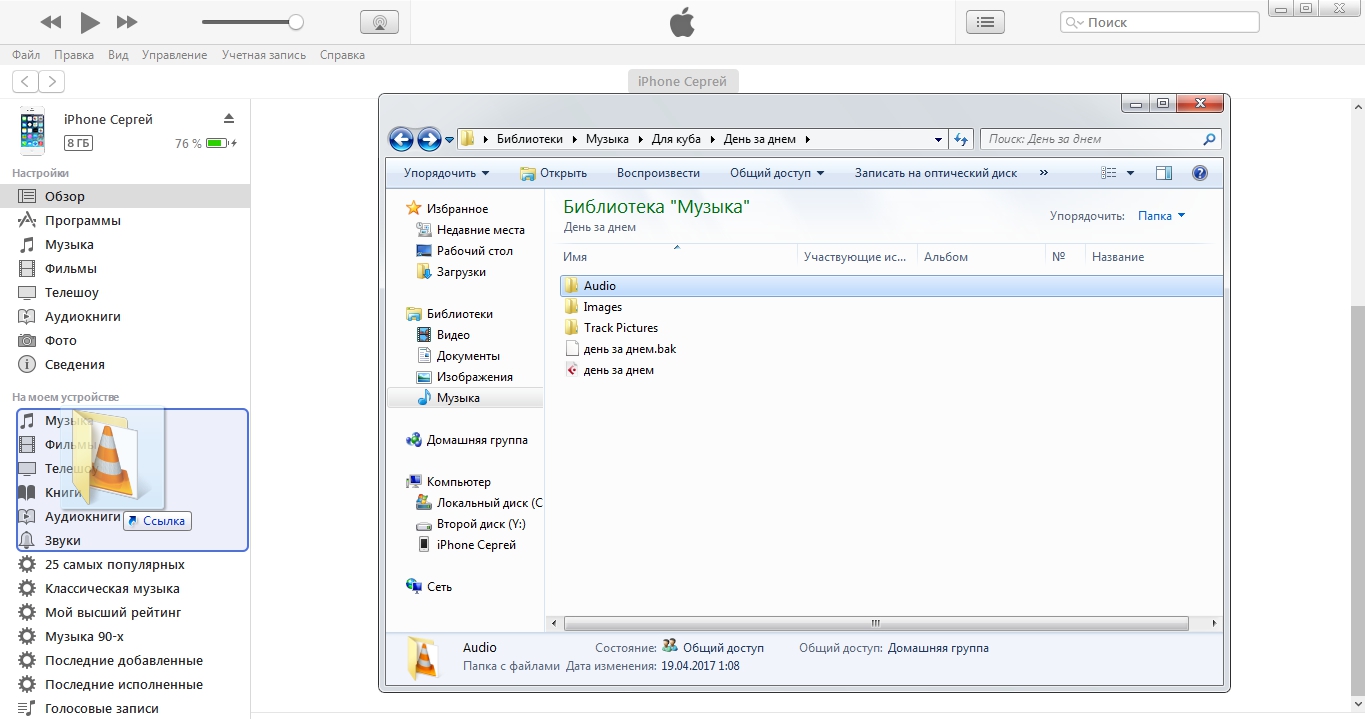
Дождитесь, когда завершится процесс обновления файлов.
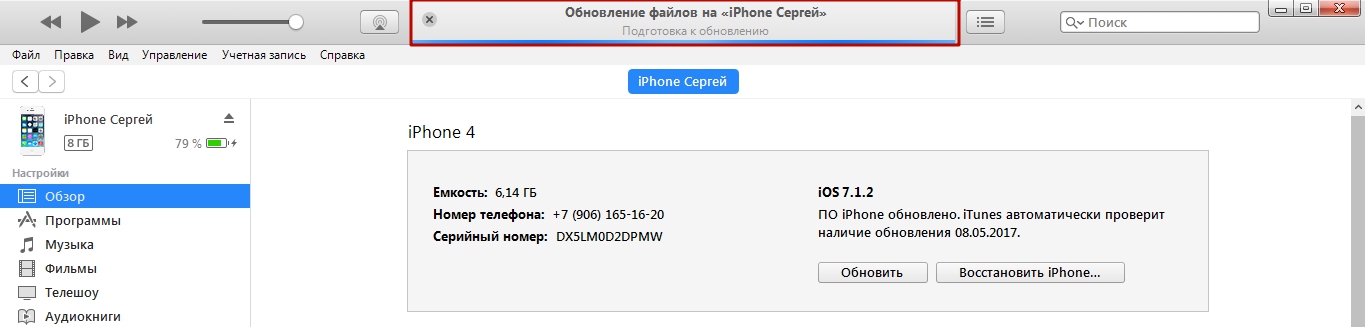
Вы обнаружите, что музыка загрузилась на устройство, хотя в «Медиатеке» её нет.
Этот способ загрузки предпочтительнее традиционного, и вот почему: пользователь может удалить надоевшую песню прямо на Айфоне и не бояться, что при следующей синхронизации она появится в плейлисте снова.
Для прослушивания композиций, загруженных с ПК, как правило, используется встроенное приложение «Музыка». Оно является довольно простым и удобным, поэтому лишь немногие владельцы iPhone задумываются о поиске альтернатив ему. При этом в AppStore есть масса достойных аудиоплееров с более широким функционалом – вот лишь часть из них:
-
Audissey – бесплатное приложение, которое может подстраивать звук под конкретную модель наушников. iMusic – плеер с поддержкой жестов. FLAC Player + – проигрыватель, способный воспроизводить 24-битный звук.
Подробнее ознакомиться с достоинствами и недостатками этих программ можно в статье, посвящённой аудиоплеерам для iOS.
Как слушать на iPhone музыку из «ВКонтакте»?
В 2015 году по требованию Apple из мобильного приложения «ВКонтакте» был удалён раздел «Аудиозаписи». «Яблочный гигант» всегда жёстко боролся с распространением нелегального контента, а социальная сеть «ВКонтакте» — кладезь такового. Запрет на прослушивание музыки через «ВКонтакте» вызвал бурю негодования среди пользователей iPhone и iPad.
В середине 2016 года фирма Mail.ru Group (владелец соцсети) заключила соглашения с крупнейшими мировыми звукозаписывающими компаниями. Благодаря этому музыка в приложение «ВКонтакте» вернулась – в версии 2.8.1 уже имелся соответствующий раздел. Однако пользователи остались недовольными – по ряду причин:
-
Кэшировать музыку в обновлённом приложении не удастся. Чтобы получить возможность прослушивать песни оффлайн, нужно купить дополнительное приложение BOOM за 3 доллара. Каталог музыки сократился – теперь в него входят только официальные композиции. И никаких пиратских песен. Приложение заставляет слушать рекламу.
Прежде многие владельцы iPhone пользовались как раз кэшированием, благодаря чему им не приходилось переживать по поводу состояния сети и баланса сим-карты. Теперь слушать музыку из ВК, проезжая по сельской местности, где «не ловит», невозможно.
Так как слушать музыку на Айфоне без интернета? Для этого можно использовать приложения из AppStore, позволяющие скачивать песни из «ВКонтакте» и проигрывать их оффлайн. В перечень подобных приложений входят:
-
Музыка ВКонтакте – плеер, оснащённый эквалайзером и дающий меломанам возможность знакомиться с текстами песен. Это приложение требовательно к ПО – оно не установится на устройство с iOS версией ниже 9.0. ВКонтакте Музыка Оффлайн – загрузчик, менее требовательный к iOS (достаточно версии 8.0).
Приложений для загрузки музыки из соцсети «ВКонтакте» осталось мало – в AppStore они «долго не живут». Две перечисленные программы актуальны на середину 2017 года – возможно, в тот момент, когда вы читаете эту статью, их уже тоже «убрали».
Как пользоваться Apple Music?
Apple Music является официальным сервисом Apple. На всех Айфонах с iOS версией выше 8.4 этот сервис интегрирован во встроенное приложение «Музыка». Программа имеет обширную музыкальную базу, включающую в себя свыше 30 млн композиций, позволяет слушать песни онлайн и загружать их на в память мобильного устройства. Есть и приятные бонусы: например, социальная сеть Connect даёт возможность следить за любимыми исполнителями и общаться с ними.
Apple Music – платное приложение; однако любому пользователю iPhone даются 3 бесплатных месяца, в течение которых он сможет ознакомиться с преимуществами сервиса. По истечении пробного периода ему предстоит платить по 169 рублей в месяц – если он, конечно, не откажется от Apple Music.
Apple предлагает льготные условия приобретения подписки Apple Music студентам и семейным людям. Семейная подписка стоит дороже – 269 рублей – однако пользоваться ею могут сразу 6 человек. Студенту удастся приобрести подписку за 75 рублей в месяц на срок до 4 лет – но только после того, как служба проверки UNiDAYS убедится, что подписчик действительно учится. Инструкция по оформлению студенческой подписки есть здесь.
Как же получить доступ к Apple Music? Для этого нужно выполнить ряд простых действий:
Шаг 1. Откройте приложение «Музыка» и зайдите в раздел «Для вас».

Шаг 2. Нажмите на красную кнопку «Пробная подписка».

Шаг 3. На следующей странице выберите тип подписки (индивидуальная, семейная).

Шаг 4. Если к вашему Apple ID не привязана банковская карта, на экране iPhone появится примерно такое сообщение:
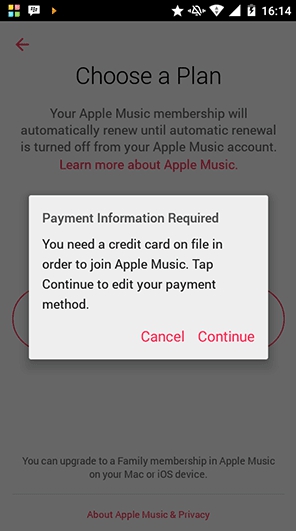
Необходимо нажать «Продолжить» («Continue») и прописать платёжную информацию в настройках Apple ID. Переживать за сохранность баланса ни к чему – Apple не ворует. В рамках проверки достоверности введённых данных с карты спишется всего 1 рубль.
Шаг 5. Определитесь с музыкальными предпочтениями. На экране появятся розовые кружки с названиями жанров.
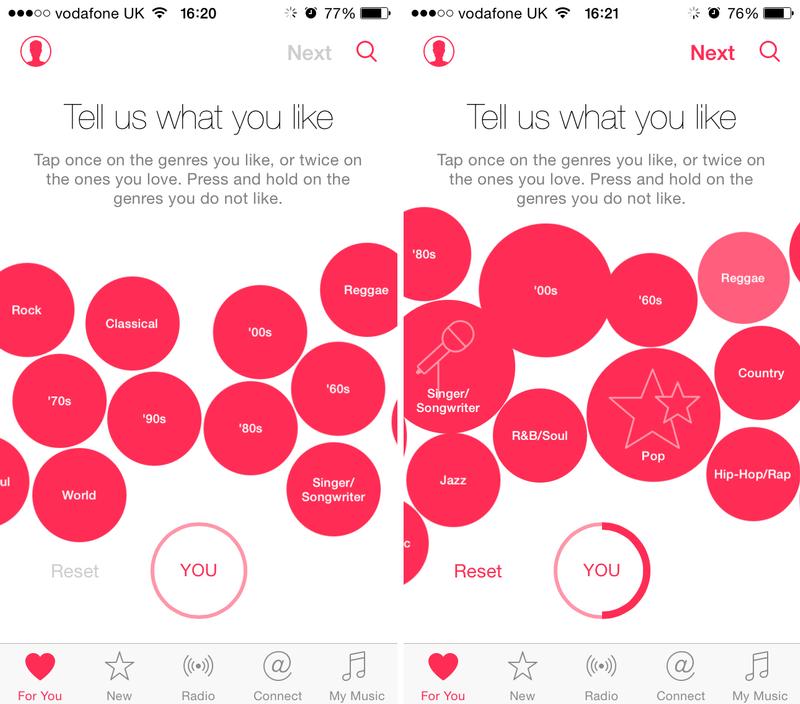
Если жанр вам просто нравится, нажмите на соответствующий кружок; если нравится очень-очень, кликните дважды. Удалить нелюбимый жанр можно, нажав на кружок и продолжив удерживать палец на нём, по он не уйдёт из перечня.
Шаг 6. Таким же образом выберите любимых исполнителей.
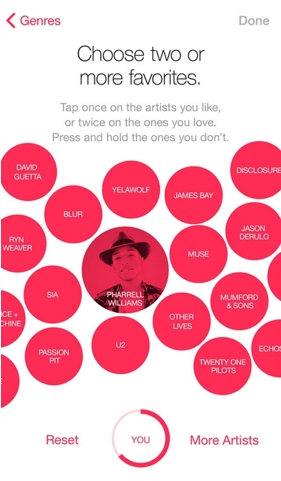
Шаг 7. Нажмите «Готово» — так вы завершите процесс регистрации в Apple Music.
После этого в разделе «Для вас» вам окажутся доступны музыкальные подборки, которые эксперты Apple сформируют, исходя из ваших персональных предпочтений.
Как слушать музыку на Айфоне бесплатно через потоковые сервисы?
Apple Music является, пожалуй, самым удобным потоковым сервисом для прослушивания музыки на Айфоне. Но не единственным – в AppStore есть масса альтернатив. Вот какие программы для прослушивания песен достойны внимания меломана:
-
Google Play Music. Приложение от Google может похвастать «гигантской» базой, содержащей свыше 50 млн треков – в этом плане оно «даст фору» Apple Music. Однако пробный период у Google Play Music существенно короче – всего 30 дней. Подписка стоит около 150 рублей. Яндекс.Музыка. Яндекс также предлагает владельцам iPhone 1 месяц бесплатного пользования своим стриминговым сервисом. По истечении пробного периода меломану придётся платить по 229 рублей в месяц. Яндекс.Музыка дороже, чем сервисы от Google и Apple, хоть и не имеет существенных преимуществ по сравнению с ними. Zvooq. Этот сервис предлагает насладиться современной музыкой в отличном качестве – 320 Кбит/сек. Пользователь Zvooq может скачивать любимые композиции в память мобильного устройства, чтобы возвращаться к их прослушиванию даже при отсутствии интернета. Солидным плюсом программы является её невысокая стоимость – всего 169 рублей.
Пользователям, которые не хотят платить за музыку и обновлять «операционки» своих устройств до iOS 8.4, не удастся найти подходящий стриминговый сервис. Почти все подобные программы требуют iOS версией выше 8.2. На безвозмездной основе меломанам предлагается доступ к любому из потоковых сервисов лишь на непродолжительный пробный период – затем приходится «раскошеливаться».
Как слушать на Айфоне музыку в формате FLAC?
FLAC – это метод сжатия аудиоданных без потери качества. Песня в формате FLAC звучит в наушниках так, будто музыкальная группа играет прямо перед слушателем. Поэтому многие меломаны отдают предпочтение именно этому формату – некоторые из них даже собирают FLAC-библиотеки.
Распространённое мнение гласит: воспроизвести на iPhone файл с расширением FLAC невозможно. Это мнение ошибочно: тот, кто его придерживается, просто не нашёл подходящий плеер. Самый известный из плееров, способных работать с FLAC – VLC for Mobile. Эта программа является совершенно бесплатной и не надоедает пользователю рекламой.
Как же воспроизводить файлы формата FLAC через VLC?
Шаг 1. После установки VLC подключите гаджет к ПК, запустите iTunes и в медиакомбайне проследуйте в меню управления устройством.
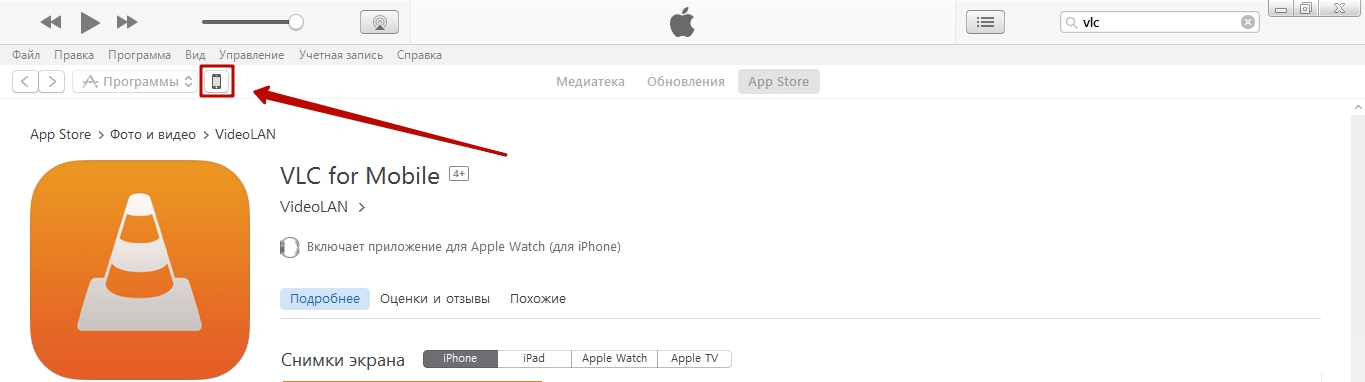
Шаг 2. В меню «Настройки» выберите раздел «Программы».
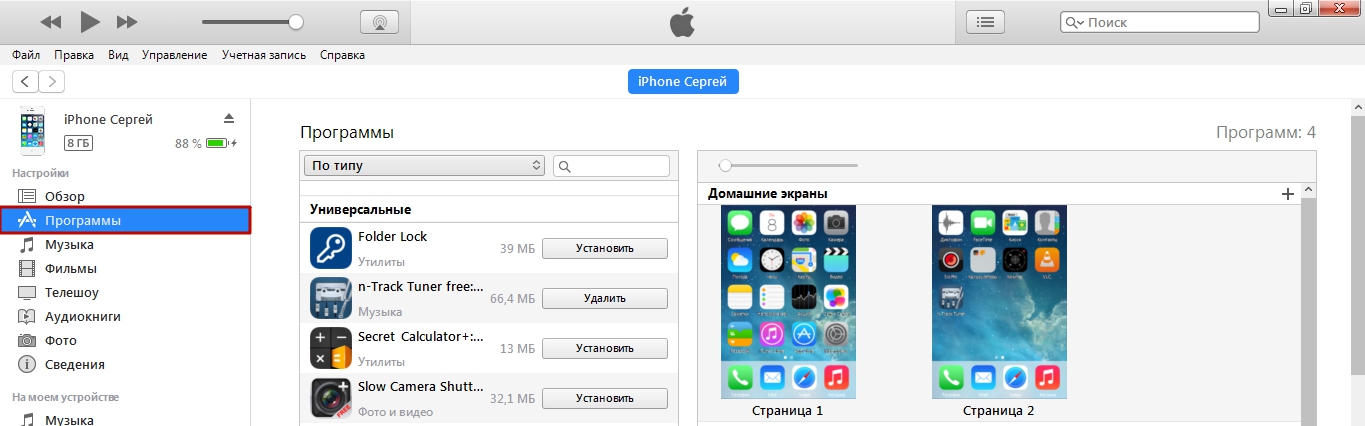
Шаг 3. Прокрутите страницу вниз и найдите блок «Общие файлы».

Шаг 4. В перечне программ выберите VLC и перетащите в поле «Документы» файлы в формате FLAC.
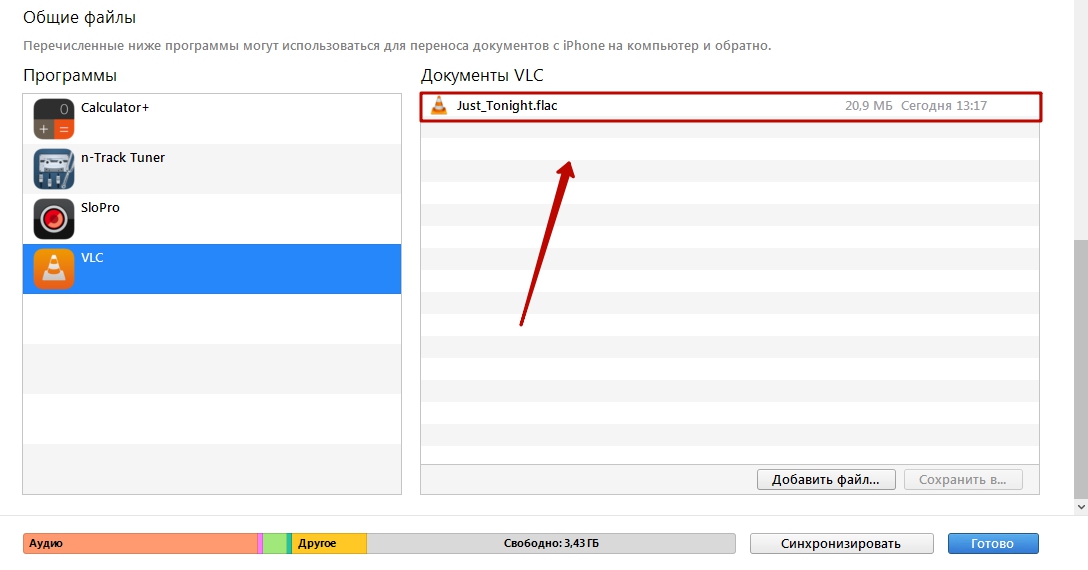
Вы также можете воспользоваться клавишей «Добавить файл…» и загрузить композиции через «Проводник».
Шаг 5. Нажмите «Синхронизировать». Так вы запустите процедуру копирования FLAC-аудиофайлов на iPhone.

Шаг 6. По окончании синхронизации запустите VLC-плеер на мобильном устройстве и в «Медиатеке» выберите раздел «Все файлы».
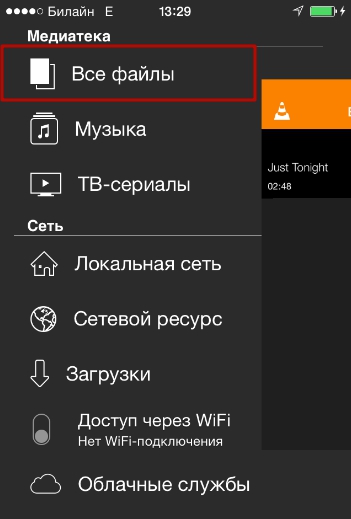
Вы убедитесь, что песни в формате FLAC, которые вы загружали через iTunes, присутствуют в перечне и воспроизводятся.
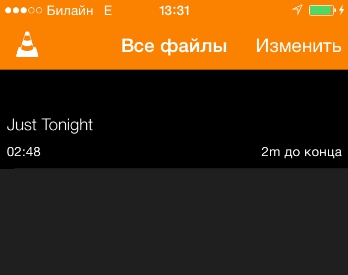
Помимо VLC есть и другие плееры, которым формат FLAC «по зубам» — это:
-
FLAC Player +. Программа бесплатная и к тому же не требовательная к ПО – она устанавливается на устройства с iOS выше 8.0. Подробнее о плюсах и минусах этого плеера рассказывается в нашей статье, посвящённой музыкальным проигрывателям для iPhone. Amazing Quality Equalizer. За загрузку этого приложения придётся заплатить 379 рублей, однако оно того стоит. Программа имеет 17 предустановленных пресетов и несколько графических эквалайзеров с разным количеством ползунков. Amazing Quality Equalizer – отличный вариант для аудиофилов, которым процесс настройки звука «в удовольствие». Vox. Это ещё один платный плеер (стоимость — 4 доллара), способный похвастать поддержкой множества форматов. Vox дешевле Amazing Quality Equalizer, но при этом беднее на количество настроек. У пользователя Vox не получится самостоятельно отрегулировать эквалайзер – он способен лишь выбирать пресеты среди готовых.
Любители качественного звука могут также прибегнуть к конвертации музыки из FLAC в ALAC. Сжатие в формат ALAC тоже происходит без потери качества, однако файлы ALAC читаются «яблочными» устройствами и появляются в приложении «Музыка». Для конвертации можно применить бесплатную программу fre:ac, которая перекодирует FLAC в WAV. Преобразовать WAV в ALAC удастся через iTunes, обратившись к кодеру Apple Loseless.
В результате всех операций, связанных с конвертацией, качество звука немного пострадает. Поэтому лучший вариант для владельца iPhone – найти любимую песню сразу в формате ALAC.
Заключение
Несмотря на то что раздел «Аудиозаписи» в приложении «ВКонтакте» для Айфона вернули, пользователи всё равно чувствуют себя обделёнными – их лишили возможности сохранять песни в кэше для прослушивания оффлайн. Теперь владельцы «яблочных» устройств вынуждены скачивать любимые композиции.
Впрочем, методов загрузки музыки на Айфон немало – и к iTunes вовсе не обязательно обращаться! Можно скачать песни прямо из соцсети «ВКонтакте» при помощи одного из приложений-загрузчиков. Сервис Apple Music также позволяет прослушивать любимые композиции оффлайн – причём в течение первых 3-х месяцев совершенно бесплатно. Поэтому у меломанов нет оснований для пессимизма.
8 приложений чтобы слушать музыку без интернета на iPhone или Android
![]() by Игорь Владимиров
by Игорь Владимиров
Сервисы потоковой музыки – отличный способ получить доступ к миллионам треков в любой момент. Это дает вам гибкость в выборе времени и места прослушивания. Можно воспроизводить песни на смартфоне, планшете, компьютере, ноутбуке. Это действительно удобно. Единственным недостатком является необходимость стабильного интернет-подключения. Потеряете соединение – потеряете и доступ к музыке.
Увеличивается число сервисов, позволяющих как слушать музыку онлайн, так и скачивать ее. Благодаря этой функции вы можете загружать на свои устройства треки, альбомы или плейлисты. Если у вас не безлимитный тариф у сотового оператора, но вы любите наслаждаться музыкой, вам пригодится такой сервис.
Первым делом вы должны понять, что ни один из проигрывателей не даст вам возможность слушать потоковую музыку без доступа в интернет. Тогда возникает вопрос: о каких же приложениях мы говорим? А мы говорим о тех, с помощью которых можно сохранять любимые саундтреки для дальнейшего прослушивания их офлайн. Мы рассмотрели десятки подобных приложений и выбрали из них лучшие.
YouTube Music
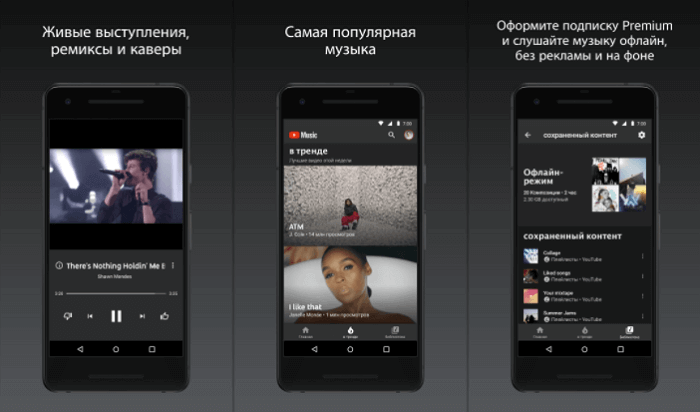
YouTube Music — это стриминговый сервис, который дает быстрый доступ к официальным трекам и клипам в одном месте. Благодаря усилиям миллионов пользователей YouTube, на YouTube Music есть огромное количество загруженных музыкальных файлов, включая живые выступления и видео с концертов. Здесь можно найти практически любую песню, ремикс, мэшап или кавер-версию. Благодаря интеграции сервиса с Google Assistant вы можете искать песни по отрывку или словам из текста.
Приложение автоматически загружает микстейп (обновляется каждый день) музыки которая вам понравилась или которую вы часто слушаете для офлайн-прослушивания. Это произойдет только тогда, когда уровень заряда батареи будет больше 15% и будет подключение к Wi-Fi. Вы можете настроить, сколько места хотите выделить для этого. Одна из особенностей YouTube Music — это возможность скачивать не только треки, но и музыкальные клипы в формате 360p или 720p. Чтобы избежать пиратства, они не хранятся на устройстве в открытом виде. Они будут доступны только в самом приложении.
Для экономии памяти смартфона и трафика у мобильного оператора, YouTube Music предоставляет возможность снизить качество скачиваемой музыки. С качеством Normal вы получите AAC 128 кбит/с в качестве битрейта, а для высокого качества AAC 256 кбит/с. Если у вас низкая скорость интернета, то можете переключиться на низкое качество, которое составляет 48 кбит. Количество треков, которые вы можете скачать для прослушивания без интернета, ограничивается только объемом памяти на телефоне. Сохранять можно как на внутреннее хранилище, так и на SD-карта.
Скачать YouTube Music на Android / iPhone.
Deezer (Android, iOS)

Регистрируясь в Deezer, вы сразу же выбираете музыкальные направления, которые вам нравятся. Это поможет приложению искать и предлагать вам музыку. Большое количество радиостанций на выбор. Можно быстро найти любую песню, какой бы медленный интернет у вас ни был.
Если хотите слушать любимые композиции офлайн, есть возможность скачивания звуковых файлов для последующего прослушивания. Можно подписаться на исполнителей, которые вам нравятся, тогда Deezer сообщит вам, когда появятся новые песни у ваших любимых музыкантов.
Spotify Music (Android, iOS)
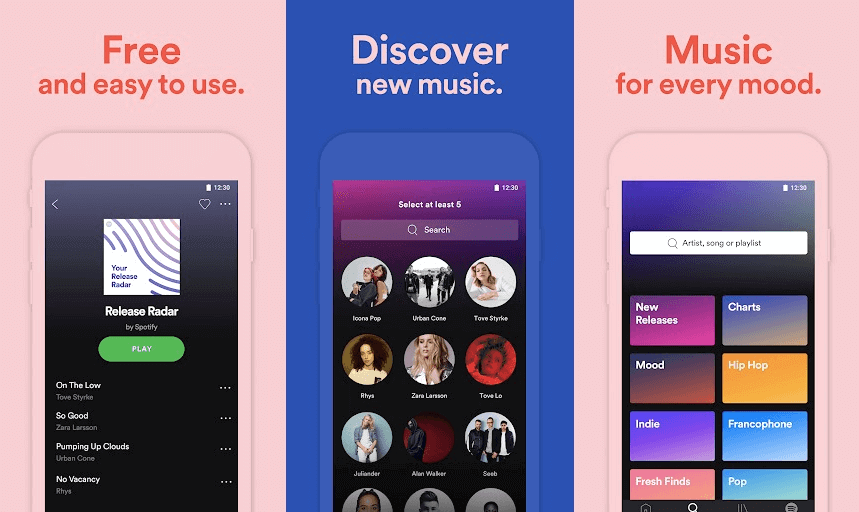
Если у вас есть подписка на Spotify Premium, вы можете использовать автономный режим для прослушивания песен. С этой функцией вам не нужно подключаться к интернету, чтоб наслаждаться музыкой. Многие треки имеют битрейт 320 Кбит/с, что означает действительно яркий, насыщенный звук. Сервис загружает и сохраняет локальную копию файла на вашем смартфоне. Таким путем можно сохранять до 3333 треков. В тарифных планах Unlimited и Free автономного режима нет.
Возле треков, которые были полностью загружены на устройство, появится символ в виде зеленой стрелки. Если стрелка серая, значит загрузка еще не завершена. Чтобы убедиться, что вы не используете интернет-соединение для прослушивания, перейдите к настройкам Spotify и активируйте режим Offline Mode. После этого связь с сервисом оборвется. Остальные онлайн-приложения продолжат работать, как и раньше.
Синхронизированная музыка воспроизводится только из приложения Spotify. К примеру, вы не можете открыть iTunes и воспроизвести её там. Все файлы хранятся в зашифрованном виде.
В Spotify вы можете отметить выбранные плейлисты и синхронизировать их со своим устройством для прослушивания в автономном режиме. Во время синхронизации нужно находиться в сети, но после ее окончания можно будет отключиться.
SoundCloud (Android, iOS)
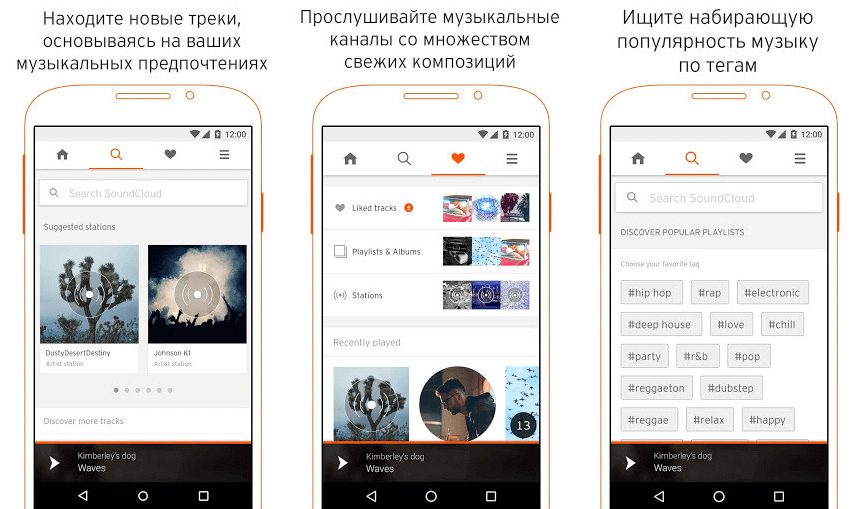
SoundCloud — крупнейшее сетевое хранилище музыки, где вы можете подбирать песни в соответствии со своими музыкальными привычками. Плюс сервис предлагает вам треки, которые вы уже слушали раньше и они вам понравились. И все это абсолютно бесплатно. Самое лучшее в SoundCloud — эта платформа дает вам возможность загружать и скачивать любимую музыку. Можно загрузить в свой аккаунт саундтреки разных исполнителей, свои собственные миксы и песни. Есть готовые плейлисты, которые можно слушать под настроение.
В хранилище легко искать любимых исполнителей современности и музыкантов прошлых десятилетий. Также есть возможность подписаться на обновления понравившихся исполнителей, чтобы сразу узнавать о загруженных ими новых композициях. SoundCloud — это увлекательно. Именно из-за этого его и любят люди.
Для прослушивания музыки из плейлистов без подключения к интернету необходима подписка на SoundCloud Go, которая недоступна для России, но если вы установите VPN на Android, то сможете обойти это ограничение.
После оформления SoundCloud Go вы можете сохранить треки в автономном режиме. Для этого нужно просто нажать символ загрузки в виде стрелки напротив песни или вверху плейлиста.
Вы также сможете скачать всю свою коллекцию на сматфон, установив в настройках параметр Save Automatically, тогда будет сохранять столько треков, сколько сможет вместиться на телефон. Вы можете изменить объем памяти, доступный SoundCloud. Для этого зайдите в настройки и передвиньте ползунок в панели памяти.
Wynk Music (Android, iOS)
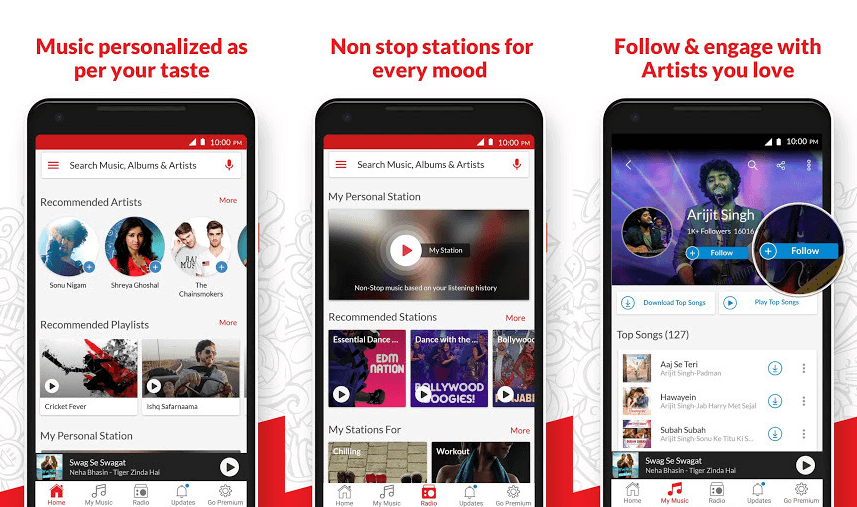
В Wynk Music есть все, что только может понадобиться любителю музыки. На домашней странице сервиса вы найдете категоризацию по самым различным критериям, включая новые песни на разных языках, 100 лучших композиций на Wynk, вирусные треки и малоизвестные музыкальные произведения.
Разработчики утверждают, что их коллекция содержит свыше трех миллионов треков на разных языках, как от исполнителей местного уровня, так и от всемирно известных музыкантов. Помимо этого, вы можете выбрать одну из множества радиостанций или скачать понравившиеся музыкальные файлы. Также приложение работает как mp3-проигрыватель, с помощью которого можно слушать музыку, записанную на ваше устройство.
Pandora (Android, iOS)
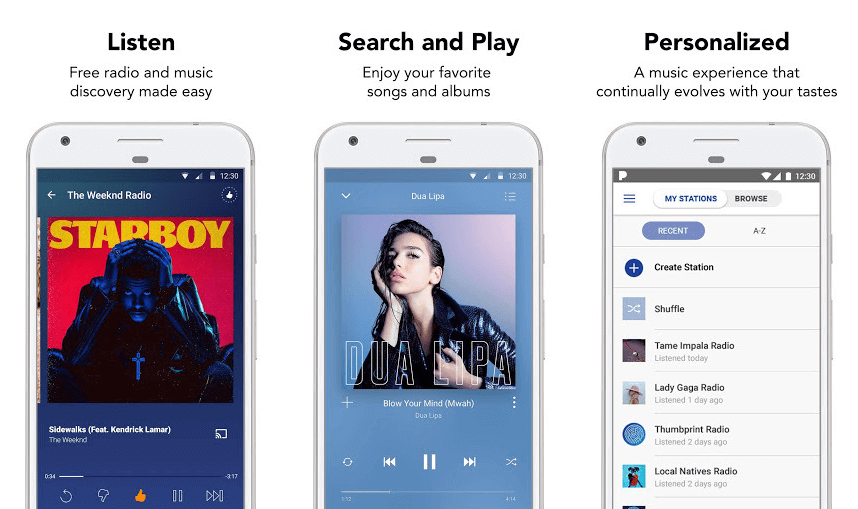
В Pandora не такая богатая музыкальная библиотека, как у других приложений из нашего списка, зато «Пандора» отличается богатой функциональностью. Одна из многих интересных функций — будильник, который разбудит вас в нужное время вашей любимой музыкальной композицией. Большое количество радиостанций.
Tidal (Android, iOS)
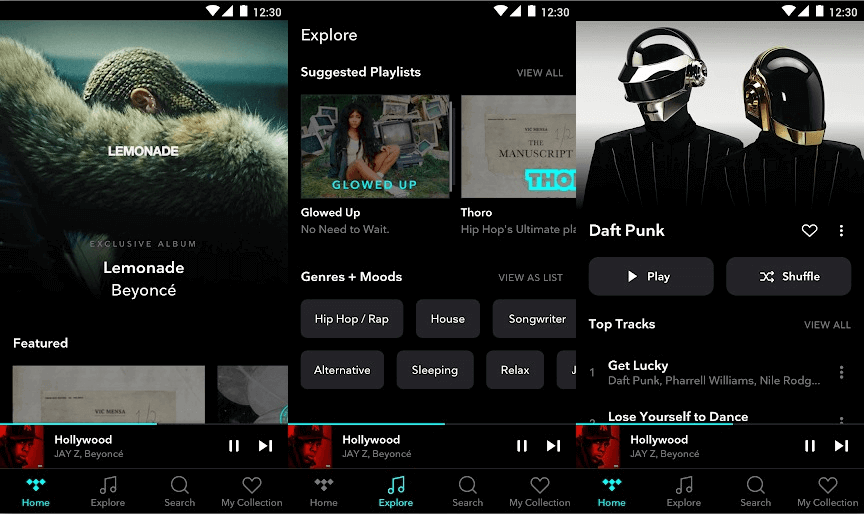
Tidal — первый в мире сервис потоковой музыки с качеством звука High Fidelity и видеоклипами в высоком разрешении. Контент собирают и обрабатывают профессиональные исполнители, журналисты и эксперты. С Tidal вы получаете доступ к более чем 40 млн треков. Приложение позволяет загружать альбомы, плейлисты и отдельные файлы, чтобы наслаждаться музыкой в любом месте. Автономный режим доступен одновременно для трех устройств.
Google Play Music (Android, iOS)
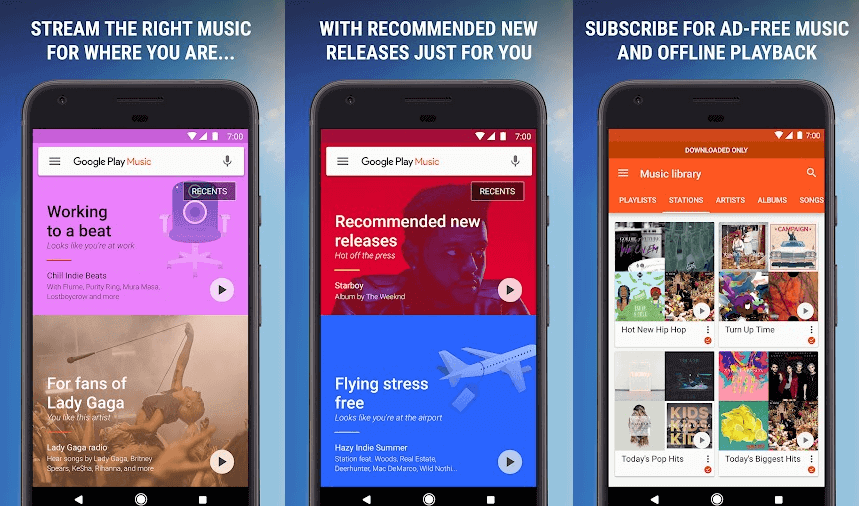
Google Play Music — сервис потоковой музыки, предложенный пользователям Android компанией Google. Приложение уже должно быть установлено на мобильном устройстве с Android, если на нем стоит Android KitKat или более новые версии операционной системы. В старых версиях ОС придется устанавливать, но вряд ли у вас ОС меньше 4.4.
С помощью Play Music можно слушать все аудиофайлы, сохраненные на вашем устройстве. Главная изюминка сервиса — служба Radio со множеством настроек, начиная с выбора языка и стиля музыки и заканчивая подбором радиостанции под настроение или вид деятельности. В сервисе много полезных функций и огромная библиотека музыкальных файлов всех жанров.
UPD: Сервис закроется в декабре 2020 года.
Как слушать музыку на iPhone без интернета

Слушаем музыку на iPhone без интернета
Возможность прослушивания треков без подключения к сети подразумевает их предварительную загрузку на Apple-гаджет. Ниже мы рассмотрим несколько вариантов, позволяющих скачать песни.
Способ 1: Компьютер
Прежде всего, иметь возможность прослушивания музыки на Айфон без подключения к сети можно, выполнив копирование с компьютера. Для переноса музыки с компьютера на Apple-устройство предусмотрено несколько способов, каждый из которых подробно освещался ранее на сайте.
Способ 2: Aloha Browser
Пожалуй, одним из наиболее функциональных браузеров на данный момент является Aloha. Данный веб-обозреватель стал популярен, в первую очередь, благодаря возможности скачивания аудио и видео из интернета в память смартфона.
-
Запустите Aloha Browser. Для начала вам потребуется пройти на сайт, где имеется возможность загрузки музыки. Найдя нужный трек, выберите около него кнопку загрузки.
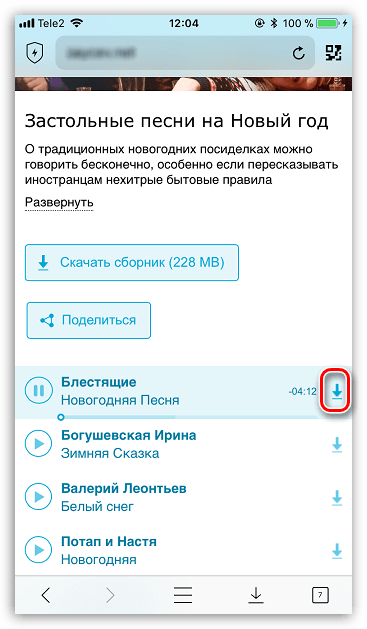
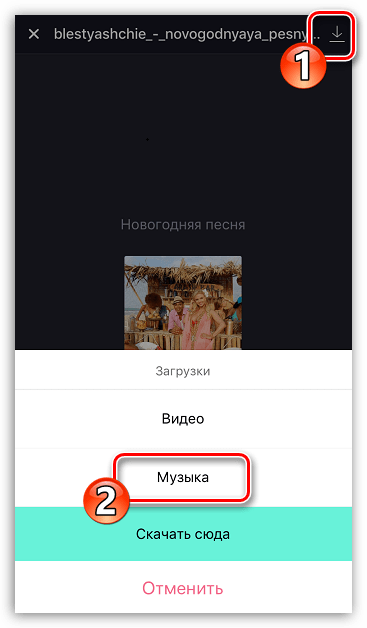
В следующее мгновение Aloha начнет скачивание выбранного трека. Отследить процесс и запустить прослушивание можно, пройдя ко вкладке «Загрузки».
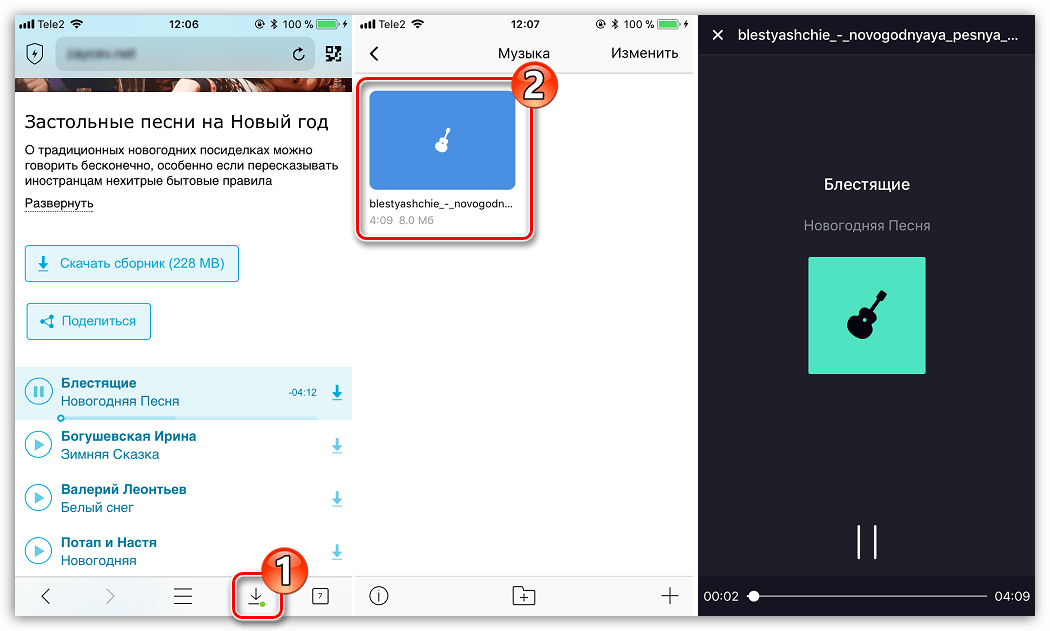
Способ 3: BOOM
На самом деле, на месте BOOM может быть любое приложение для легального прослушивания музыки онлайн с возможностью скачивания треков. Выбор пал на BOOM по двум основным причинам: данный сервис является самым бюджетным среди стриминговых, а его музыкальная библиотека может похвастаться наличием редчайших треков, которые не найдутся в каком-либо другом подобном решении.
- Скачайте BOOM из App Store по ссылке ниже.
Запустите приложение. Прежде чем вы сможете продолжить, вам потребуется авторизоваться в одной из социальных сетей – Вконтакте или Одноклассники (смотря откуда вы и собираетесь слушать музыку).
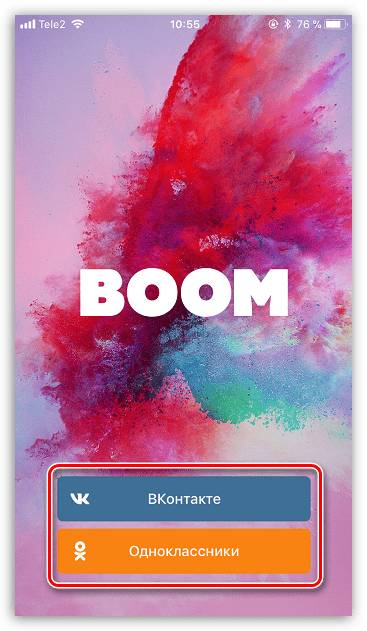
Выполнив вход, найти трек, который требуется скачать, можно или через собственные аудиозаписи (если он уже добавлен в ваш список композиций), или через раздел поиска. Для этого пройдите ко вкладке с лупой, а затем введите свой поисковой запрос.
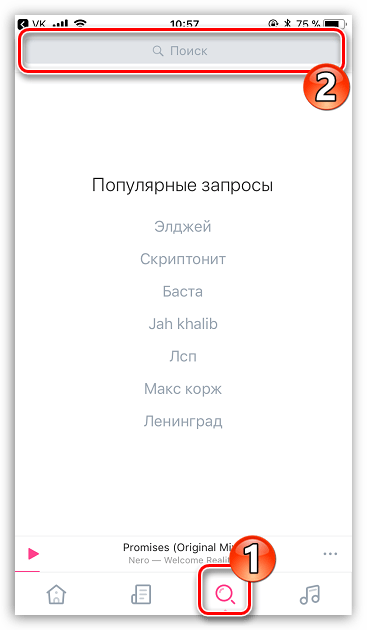
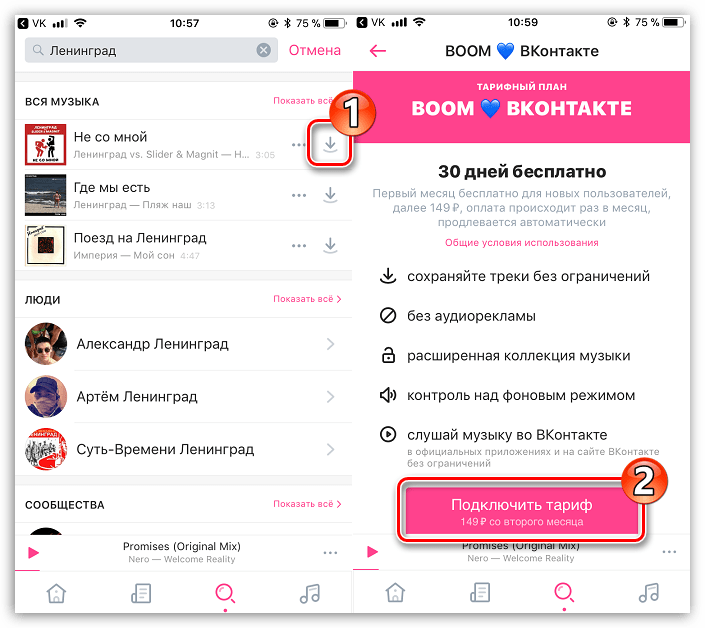
Способ 4: Яндекс.Музыка
В том случае, если при скачивании вы не хотите ограничиваться отдельными треками, вам следует обратить внимание на сервис Яндекс.Музыка, поскольку здесь можно сразу скачивать целые альбомы.
-
Прежде чем вы начнете, вам потребуется авторизоваться в системе Яндекс. Обратите внимание, что для входа в систему можно использовать и другие профили социальных сервисов, в которых вы уже зарегистрированы – это ВКонтакте, Facebook и Twitter.
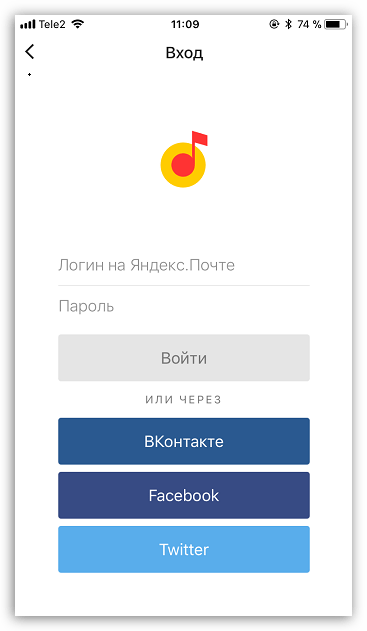
Пройдя в крайнюю правую вкладку, вы увидите раздел «Поиск», в котором найти альбомы или отдельные треки можно как по жанру, так и по названию.
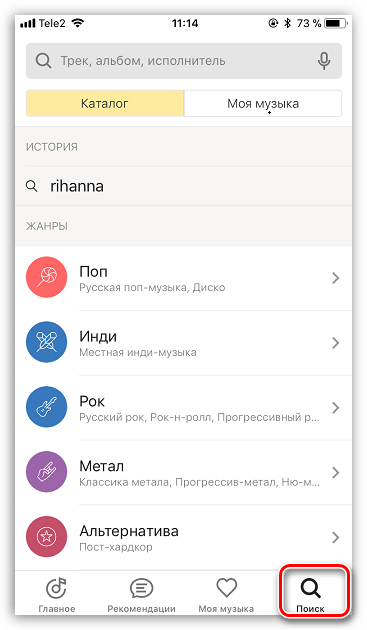
Найдя нужный альбом, остается лишь загрузить его на Айфон, нажав кнопку «Скачать». Но если у вас не была предварительно подключена подписка, сервис предложит ее оформить.
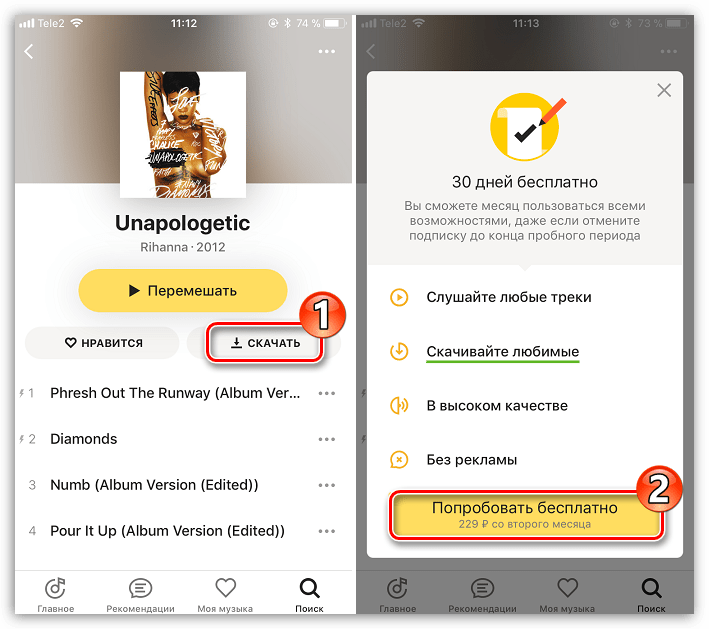
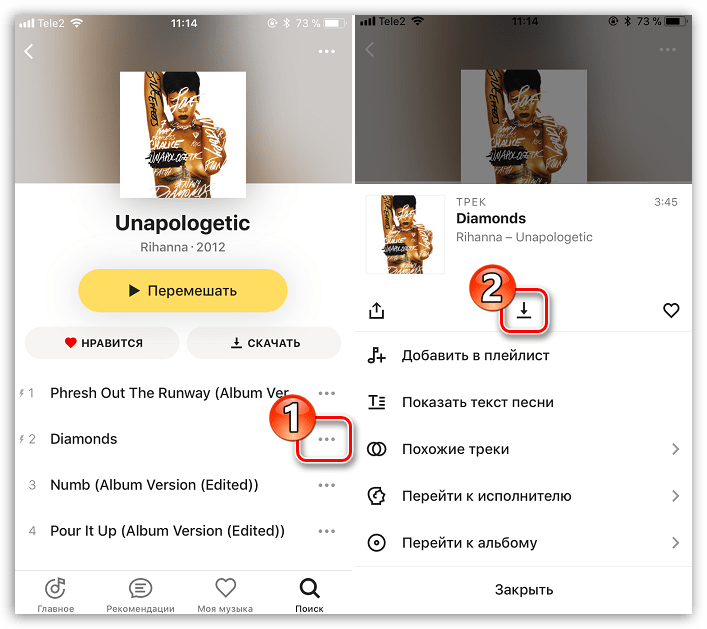
Способ 5: Documents 6
Данное решение представляет собой функциональный файловый менеджер, способный работать с разными форматами файлов. Documents можно приспособить и для прослушивания музыки без подключения к сети.
- Скачайте Documents 6 бесплатно из App Store.
- Теперь, используя любой браузер на iPhone, вам потребуется найти сервис, откуда может быть скачана музыка. К примеру, мы хотим скачать целый сборник. В нашем случае сборник распространяется в ZIP-архиве, но, к счастью, Documents может работать и с ними.
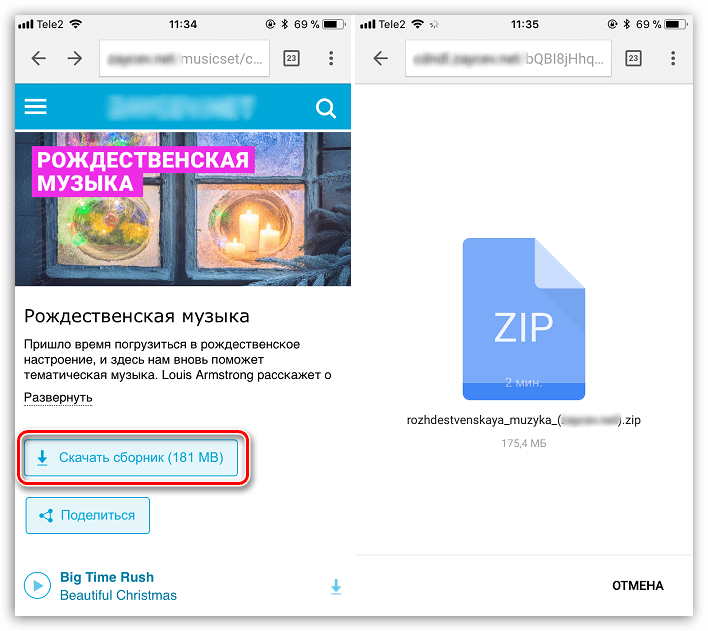
Когда архив (или отдельная песня) будет скачан, в правом нижнем углу появится кнопка «Открыть в…». Выберите пункт «Скопировать в Documents».
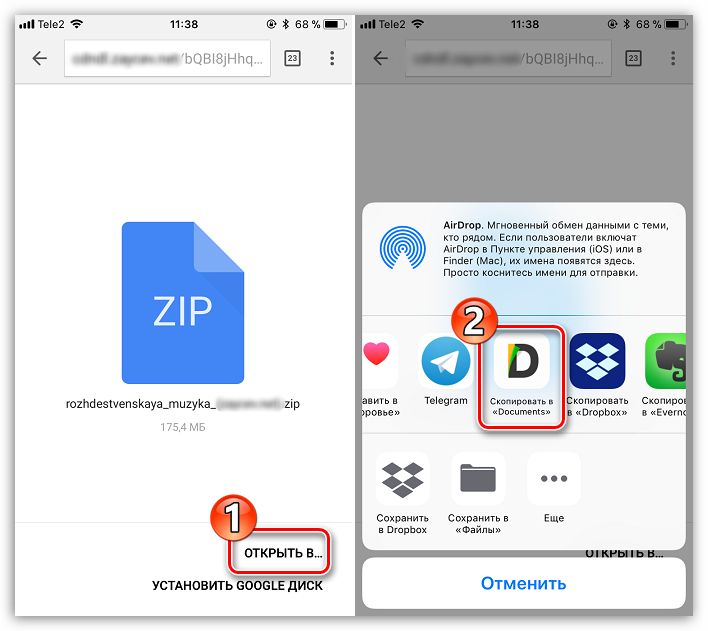
Следом на экране запустится Documents. Наш архив уже в приложении, поэтому чтобы его распаковать, достаточно лишь один раз по нему тапнуть.
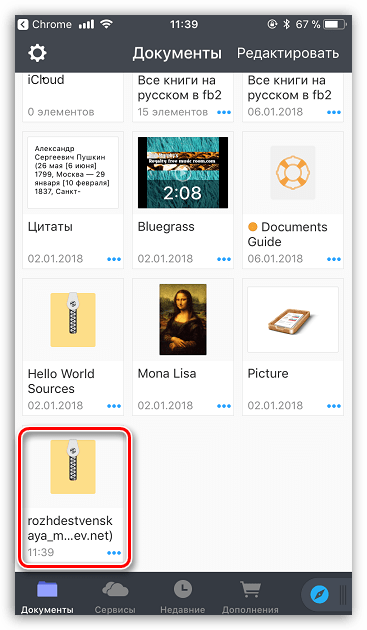
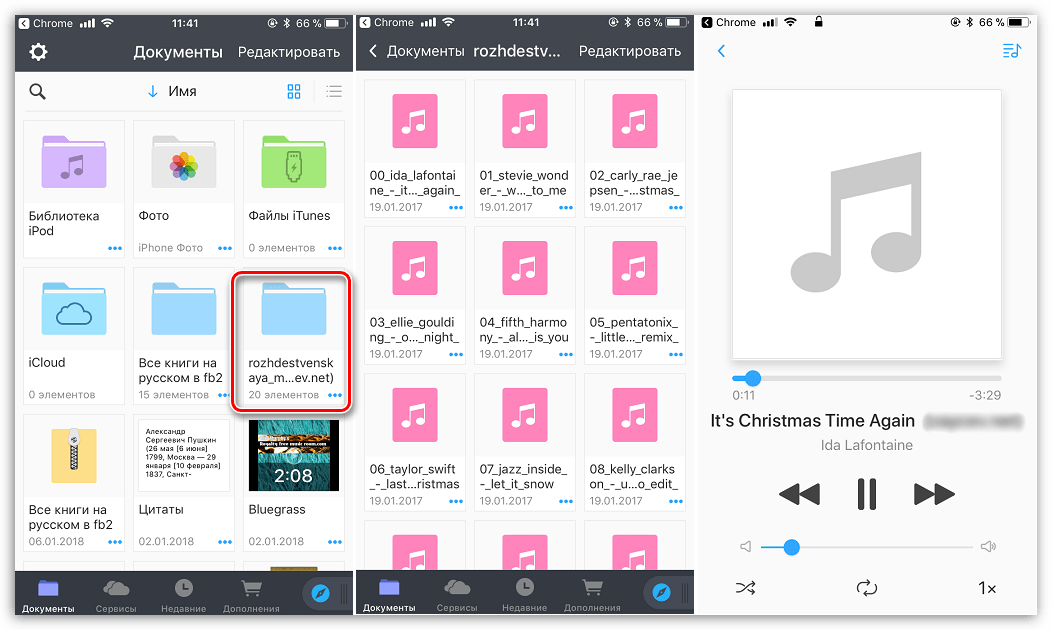
Безусловно, список средств для прослушивания треков на iPhone без подключения к сети можно продолжать и дальше – в нашей статье были приведены лишь наиболее популярные и эффективные. Если вы знаете другие не менее удобные способы прослушивания музыки без интернета, поделитесь ими в комментариях.
 Мы рады, что смогли помочь Вам в решении проблемы.
Мы рады, что смогли помочь Вам в решении проблемы.
Добавьте сайт Lumpics.ru в закладки и мы еще пригодимся вам.
Отблагодарите автора, поделитесь статьей в социальных сетях.
 Опишите, что у вас не получилось. Наши специалисты постараются ответить максимально быстро.
Опишите, что у вас не получилось. Наши специалисты постараются ответить максимально быстро.
Как слушать музыку на iPhone бесплатно и без интернета?

Современные смартфоны производства Apple уже давно перестали восприниматься пользователями исключительно в качестве инструмента, с помощью которого можно звонить, писать смс или играть в игры. В компактном корпусе высокотехнологичного устройства разработчики объединили функции телефона, навигатора, интернет-обозревателя, фото- и видеокамеры, музыкального проигрывателя и т.д. Рассматривать все функции в рамках данной статьи мы не станем. Сегодня внимание будет уделено музыкальной составляющей яблочного гаджета, а точнее воспроизведению музыки без подключения к сети.
Как через стандартное приложение слушать треки без подключения к сети?
Возможность воспроизведения любимых треков доступна каждому владельцу iPhone, что называется «из коробки». Если детально изучить главное меню телефона, то можно заметить ярлык приложения «Музыка». Предустановленный плеер позволяет проигрывать композиции, объединять их в один альбом, сортировать музыку по жанрам, алфавиту и исполнителям. Также есть возможность воспроизведения аудио-файлов без подключения к сети. Чтобы слушать музыку офлайн стоит выполнить следующие действия:
- Твикаем на значок программы, что на главном меню.
- Внизу выбираем вкладку «Моя музыка» и выбираем раздел «Альбомы».
- Далее отмечаем, какой раздел можно будет воспроизводить без подключения к сети. Для этого перетягиваем ползунок в соответствующее положение.
- Музыка подгрузится с сети и будет играть без доступа в интернет.
Apple Music для воспроизведения треков офлайн
Чтобы слушать музыку офлайн через данное приложение, стоит выполнить настройку софта. Для этого выполняем следующее:
- Открываем настройки раздела «Музыка» и включаем медиатеку «iCloud».
- После нужно выбрать альбом или трек и нажать на три точки, что в правом верхнем углу. Внизу выбираем «Сделать доступным офлайн».
- Музыка подгрузится на устройство. Однако она будет доступной до тех пор, пока будет действительная подписка на плеер. После записи будут удалены.
Как слушать музыку Вконтакте офлайн с iPhone?
Для тех владельцев Айфонов, которые любят слушать музыку Вконтакте, есть специальное приложение Меломан Вконтакте. Чтобы прослушивать песни через этот софт, стоит выполнить следующие настройки:
- Открываем программу. Вводим логин и пароль от социальной сети.
- Далее программа попросит доступ к вашим записям. Кликаем «Разрешить».
- После нажимаем на значок настроек и указываем размер хранилища, так как программа загрузит песни на устройство.
- Чтобы послушать записи просто переходим во вкладку «Песни» и воспроизводим любой трек.
- Программа бесплатная и удобная в использовании.
Стоит отметить, что для Айфонов есть множество программ, которые позволяют воспроизводить песни в офлайн-режиме. Однако нужно отметить, что «этот режим» всего лишь способ загрузки песен на карту памяти. Программа подгружает треки и заполняет свободное место.
Как слушать музыку на Айфоне без интернета

- Как слушать музыку на Айфоне без интернета
- Как бесплатно скачать музыку на Айфон
- Как добавлять музыку в iPhone
- Как закачать музыку на iPhone с компьютера: подробные рекомендации
- Как включить радио на iphone
- Как перекачать музыку на айфон
- Как закачать музыку на iPhone с компьютера

- Как загрузить музыку в айфон

- Как закачать аудиокнигу в Айфон
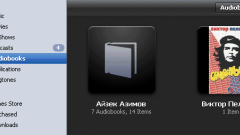
- Как слушать радио на телефоне без подключения наушников

- Как поставить мелодию на звонок в айфоне

- Топ-5 приложений для поиска и прослушивания музыки

- Музыка на iphone без itunes

- Как слушать музыку в интернете в 2017 году

- Как поставить музыку в iPhone
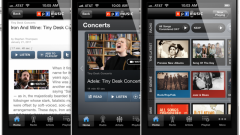
- Как закачать музыку в iphone
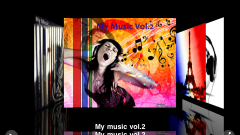
- Как перекинуть музыку с ipod на компьютер

- Как скинуть музыку на iPad

- Как скачать музыку на Айфон через iTunes с компьютера
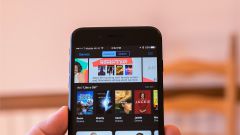
- Как добавить музыку на айфон через айтюнс

- Как перекинуть файл с iPhone на компьютер

- Как в iPhone загрузить iTunes

- Как перекинуть музыку на iphone из itunes

- Как переписать музыку на iPhone

- ТОП-10 полезных фишек iPhone

- Как синхронизировать музыку с itunes на iphone

- На каких сайтах можно слушать музыку

- Как установить на iphone музыку на звонки













